Cara Mengatasi Google Chrome Tidak Bisa Dibuka – Google Chrome memang cukup banyak penggunanya, yang lantas menjadikannya sebagai default browser. Namun adakalanya timbul masalah dan tiba-tiba tak bisa dibuka.
Nah, bagi yang mengalami masalah google chrome tidak bisa dibuka, maka berikut ini cara mengatasinya.
Baca juga: Cara Full Screen Chrome yang Paling Mudah
Solusi Atasi Google Chrome Tidak Bisa Dibuka di Ponsel Android
Berikut ini cara mengatasinya di hp android.
Perbarui Aplikasi Google Chrome di Play Store
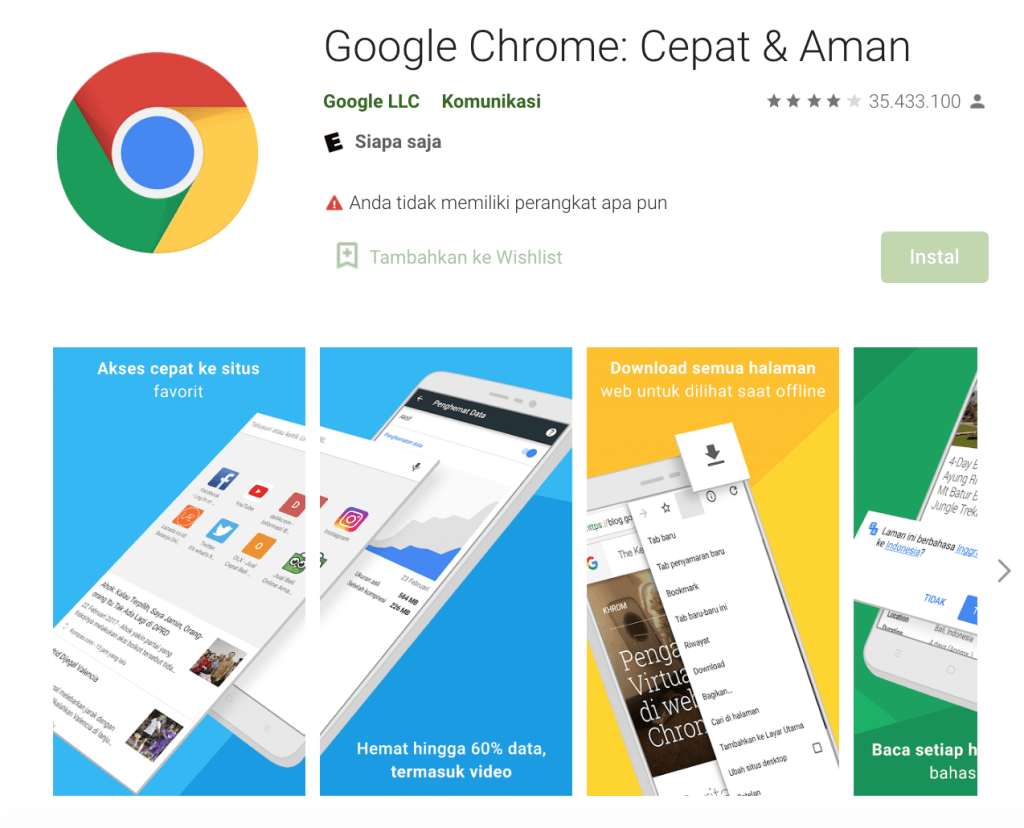
Berbagai error dan gangguan bisa saja terjadi akibat aplikasi Google Chrome nya minta di update ke versi yang terbaru. Hal ini karena versi lawas yang sebelumnya bisa saja terdapat bug yang lalu menimbulkan error dan berbagai gangguan. Oleh karenanya maka segera lakukan update Google Chrome ke versi yang terbaru melalui Play Store. Caranya sebagai berikut.
- Buka aplikasi Play Store
- Lalu cari aplikasi Google Chrome
- Kemudian perbarui aplikasinya.
Hentikan Paksa Aplikasinya
Cara update versi hanya bisa dilakukan jika memang telah tersedia versi yang lebih baru. Namun jika tidak, dan versi Google Chrome yang dipakai adalah yang sudah versi terbaru dan masih timbul error, maka force Stop atau hentikan paksa aplikasi google chrome menjadi cara yang paling mudah. Dengan cara ini maka aplikasi pun akan dipaksa berhenti oleh sistem. Sehingga pada saat dijalankan lagi maka aplikasi google chrome akan dimulai lagi sejak awal prosesnya. Berikut ini langkah caranya.
- Menuju ke menu Setelan.
- Selanjutnya cari lalu klik menu Aplikasi.
- Kemudian Pilih Google Chrome.
- Lalu Klik Force Stop atau Hentikan Paksa.
Hapus atau Delete Cache Google Chrome
Menghapus cache dapat dilakukan secara manual maupun dengan memakai aplikasi pihak ketiga. Berikut contoh cara manualnya.
- Buka Setelan di HP Android.
- Lalu Pilih menu Aplikasi pada menu pengaturan tersebut.
- Kemudian Klik di aplikasi Google Chrome.
- Selanjutnya masuk ke menu Penyimpanan.
- Lalu klik menu Bersihkan Cache.
Hapus atau Delete Data Google Chrome
Jika masih juga error maka bisa coba cara berikut. Hapus cache hanya menghapus sebagian file saja yakni file yang masuk dalam kategori file sampah, namun bisa saja yang menjadi permasalahan adalah pada file lainnya, jadi sekarang lakukan hapus seluruh data yang ada di file Google Chrome sehingga seluruh data yang tersimpan di browser akan dihilangkan semuanya.
- Masuk ke menu Setelan smartphone Android nya
- Lalu Pilih kembali menu Aplikasi.
- Lanjutkan dengan Pilih aplikasi Google Chrome.
- Berikutnya klik menu Penyimpanan.
- Kemudian klik opsi Kelola Penyimpanan.
- Lalu pilih menu Hapus Semua Data atau Clear All Data.
Solusi Atasi Google Chrome Tidak Bisa Dibuka di PC atau Laptop
Berikut caranya.
Baca juga: Cara Memasang IDM di Chrome dengan Benar Agar Selalu Muncul
Cek Apakah Chrome Sudah Terbuka
- Bisa jadi aplikasi Google Chrome sudah aktif di komputer namun berjalan di latar belakang. Oleh karenanya lakukan hal berikut.
- Pada Windows, Tekan bersamaan tombol Ctrl + Alt + Delete
- Lalu klik menu Task manager
- Pada bagian bawah menu Processes, cari opsi Google Chrome atau menu chrome.exe
- Kemudian Klik nenu Google Chrome” atau chrome.exe tersebut
- Lalu lanjutkan dengan klik menu End process
- Pada Mac, Tekan ⌘ + Option + Esc bersamaan
- Lalu cari opsi Google Chrome
- Kemudian Klik nenu Google Chrome, selanjutnya klik menu Force quit
Cek Menggunakan Antivirus
Masalah juga bisa timbul akibat virus.
Gunakan antivirus untuk mengatasinya.
Install Ulang atau Upgrade atau Downgrade
Masalah juga bisa timbul jika versi Google Chrome yang digunakan tidak tepat, bisa jadi sudah terlalu lama atau justru malah tidak cocok karena terlalu baru bagi beberapa PC lama. Solusinya ialah uninstall lalu install ulang dengan versi yang cocok. Gunakan aplikasi Clean Master agar bisa bersih tuntas.dan total.
Begitulah antara lain cara untuk mengatasinya.

